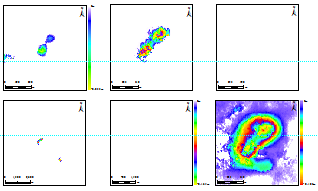| ArcGis配色心得 | 您所在的位置:网站首页 › gis好看的配色 › ArcGis配色心得 |
ArcGis配色心得
|
当很难直接做到示意图和图例同时满足要求(美观+符合数据事实)时,此时一般是条状色带图例不好设置(一直变动或者无法直接在属性中调节Width和Heigh),则可以先 通过设置一套满足图例要求的色系配置,先将图例做好(见下一段),然后再设置一套满足示意图要求的色系配置只做示意图。 设置色带图例方法:优先直接在属性中调节Width和Heigh,无法直接调Width和Height时,先设置好图例字体格式,然后再将图例Convert to Graphic→Ungroup至最零散程度,然后再只把色带图例组合在一起,此时即可调节色带图例的Width and Height,调节好色带大小、位置后,再将图例字体移动到色带相应位置即可。之后可将图例色带与字体Group。
选中From current display extent: 在图例的Color ramp上下两端会有High value与Low value,且无法直接在属性中调节Width 和 Height
alpha波段充当透明度掩膜,用于确定每个像素的透明度值。
当出现如下图所示情况时:需要先点开对应的栅格图层文件属性,在Extent标签中调节下Extent,然后到Symbology > Stretched标签中,先选个任意的Color Ramp做渲染,然后再选Stretch Type:Minimum-Maximum,到Labeling中再调节一遍渲染层级就行了。
|
【本文地址】
公司简介
联系我们